打开LINE商业版(LINE Official Account Manager),点击右上角头像,进入“User Profile”,在“Language”中选择“简体中文”或“繁體中文”,保存后界面将切换为中文。手机端也可在设置中更改语言。

LINE商业版是否支持中文界面
LINE官方是否提供简体与繁体中文
*LINE商业版支持简体与繁体中文:LINE官方已全面支持中文用户,包括简体中文(中国大陆使用者)与繁体中文(主要供台湾、香港用户使用)。用户可根据操作系统语言、浏览器设定或后台语言选项,自行切换为适合的中文版本。
*语言支持覆盖Web与App端:无论是在LINE官方后台(LINE Official Account Manager)网页版,还是在移动端App中,用户均可设定中文显示界面,提升操作体验。
*系统默认依据地区设定语言:若用户系统或浏览器语言设为中文,LINE系统将自动优先显示对应的简体或繁体中文版本,无需手动切换。
不同地区语言版本是否相同
*界面语言依地区与设定略有不同:LINE商业版在不同地区会默认呈现不同语言,例如台湾用户默认显示繁体中文,日本用户则显示日文,美国用户则为英文。
*中文版本在功能上保持一致:无论是使用简体中文还是繁体中文界面,所提供的核心功能、菜单结构与操作流程均一致,差异仅限于翻译与用词。
*部分地区可能缺省中文选项:若用户在浏览器或系统中使用非中文语言设定,可能初次访问时看不到中文选项,但可在设定中手动切换。
商业版与普通版语言支持有何差异
*普通版LINE与商业版语言逻辑一致:LINE普通版(个人用户版)和LINE商业版在语言支持上采用相同的逻辑机制,皆支持多语言切换,包括中文界面。
*商业版的语言切换更依赖Web后台:普通用户多在App中切换语言,商业版多数操作集中在网页后台,因此语言设定主要受浏览器与后台系统影响。
*部分功能术语翻译略有不同:由于商业版涉及行销、客服、数据报表等专业功能,中文翻译中可能与普通版存在术语差异,例如「聊天群发」与「推播」等词汇的翻译使用。
如何在LINE商业版中切换语言
登录后台后的语言切换入口在哪里
*进入LINE官方账号管理后台:请访问 https://manager.line.biz 并使用你的LINE商业账号(LINE官方账号)进行登录。
*语言切换按钮位于右上角:成功登录后,在网页右上角的菜单区域,可以看到当前语言(如「English」、「繁體中文」等),点击后会出现语言列表供选择。
*支持多国语言即时切换:目前后台支持繁体中文、简体中文、日文、英文等语言,切换后界面会立即刷新,无需跳转其他页面或手动保存。
如何将LINE商业版设置为简体中文
*选择「简体中文」语言选项:在语言下拉菜单中,找到「简体中文」并点击,系统将立即加载简体界面。
*系统记忆你的语言偏好:一旦设置简体中文,LINE后台会记住你的语言偏好,日后再次登录将自动使用中文显示。
*若默认无简体中文选项:部分地区首次登录可能不会显示简体中文,可尝试更换浏览器语言设定为中文或清除缓存后重新访问。
设置语言后是否需重新登录
*无需登出即可切换语言:LINE商业后台支持即时语言切换,点击新语言选项后系统会直接刷新界面内容,无需重新登录。
*部分旧版本浏览器可能显示异常:如果使用较老或缓存未清理的浏览器,切换语言后可能会出现菜单不显示或翻译不完整的情况,建议刷新页面或使用现代浏览器。
*切换语言不会影响数据与操作记录:更换语言仅改变界面文字显示,不会影响帐号资料、聊天室内容、客户标签或行销数据。

通过LINE官方后台修改界面语言
使用LINE官方管理后台切换语言
*登录LINE官方账号管理系统:请访问 https://manager.line.biz,使用你的LINE商业账号完成登录。
*点击右上角语言选单进行切换:登录成功后,在网页右上角会显示当前语言(如「English」或「繁體中文」),点击此处会展开语言列表。
*选择目标语言后自动刷新页面:选择「简体中文」或其他语言后,系统会立即刷新界面并加载对应语言内容,无需手动保存或登出。
找不到语言选项该如何处理
*尝试调整浏览器语言设置:部分用户初次访问时看不到语言切换选项,可能是浏览器语言设定为不支持的语言,例如法文、韩文等。建议将浏览器语言修改为中文或英文后重新加载页面。
*清除缓存或切换浏览器尝试:若语言切换按钮显示异常,可尝试清除浏览器缓存,或更换至如 Chrome、Edge、Safari 等主流浏览器重新登录。
*检查账户是否为管理权限:只有拥有后台操作权限的账号才能看到完整菜单与语言选项,如非主账号可能会受限部分功能显示。
切换语言是否影响资料内容
*语言切换不影响账户数据:更改界面语言仅影响系统显示的文字,所有客户资料、聊天记录、标签、推播内容都不会改变。
*多语言支持后台同步显示:你在不同语言界面下所做的设定(如标签命名、好友分组)将同步反映在其他语言界面中,确保操作一致性。
*提醒注意内容翻译差异:部分系统术语在不同语言中翻译可能略有差异,建议熟悉主要功能位置后进行操作,以避免理解误差。
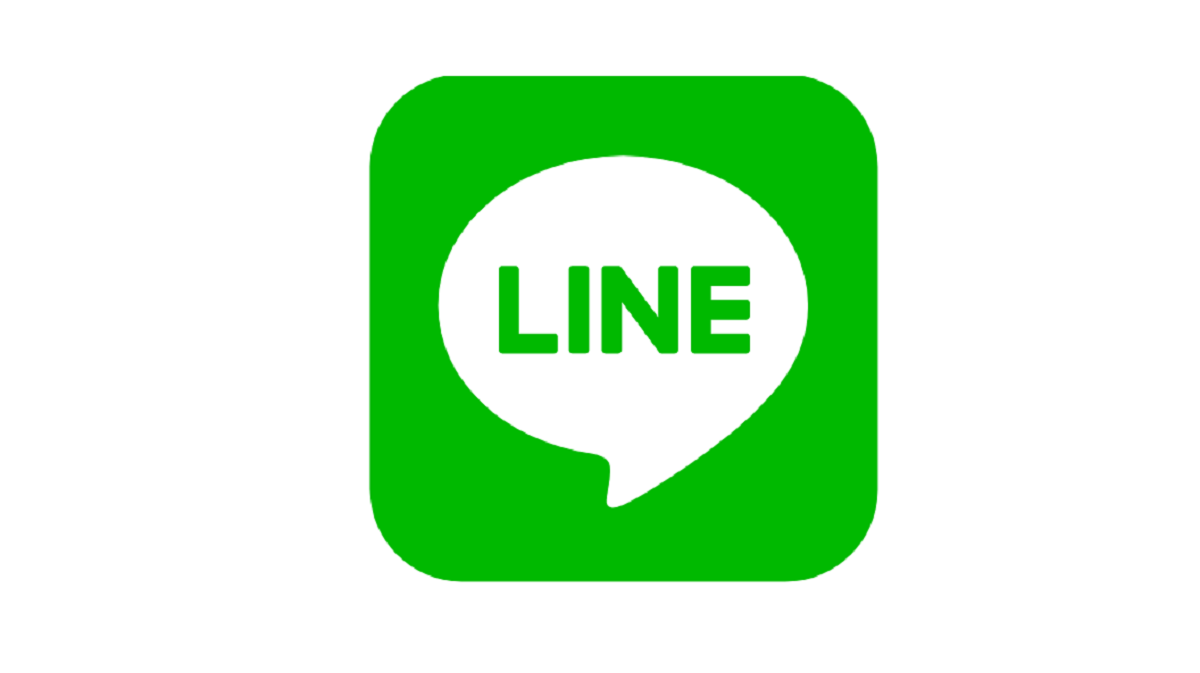
使用浏览器访问LINE商业版设定语言
浏览器语言设置是否影响LINE语言
*LINE后台会根据浏览器语言自动显示界面:当用户第一次访问 LINE官方管理后台 时,系统会侦测浏览器的首选语言,并自动匹配对应的界面语言。
*浏览器设定为中文会默认显示中文界面:若浏览器语言为简体中文或繁体中文,系统将优先显示对应的中文版本,无需手动切换。
*使用非中文语言浏览器可能默认英文界面:如浏览器设定为英文、法文、韩文等非中文语言,LINE后台将默认显示英文页面,但用户仍可手动切换为中文。
如何强制浏览器显示中文界面
*进入浏览器语言设置菜单:在Chrome中可点击右上角「⋮」>「设置」>「语言」,将中文(简体或繁体)设为首选语言并重新启动浏览器。
*访问LINE后台后语言将自动切换:修改浏览器语言后重新登录 manager.line.biz,系统通常会自动加载新的语言界面。
*如未切换可手动点选语言选项:若系统未自动切换语言,可手动点击右上角的语言菜单,选择“简体中文”或“繁體中文”完成设定。
清除缓存后语言为何重置
*LINE后台语言设定会依赖浏览器缓存:虽然语言设定为即时切换,但系统通常会将语言偏好写入浏览器缓存中,方便下次自动加载。
*清除缓存会清空语言偏好记录:当你清除浏览器缓存、Cookie 或使用无痕模式访问时,LINE后台将无法读取先前的语言设定,页面会重新根据浏览器语言或地区判断语言显示。
*建议设置浏览器语言为中文并固定登录设备:为确保长期维持中文界面,建议将浏览器语言设定为中文,并避免频繁清除缓存或更换设备。
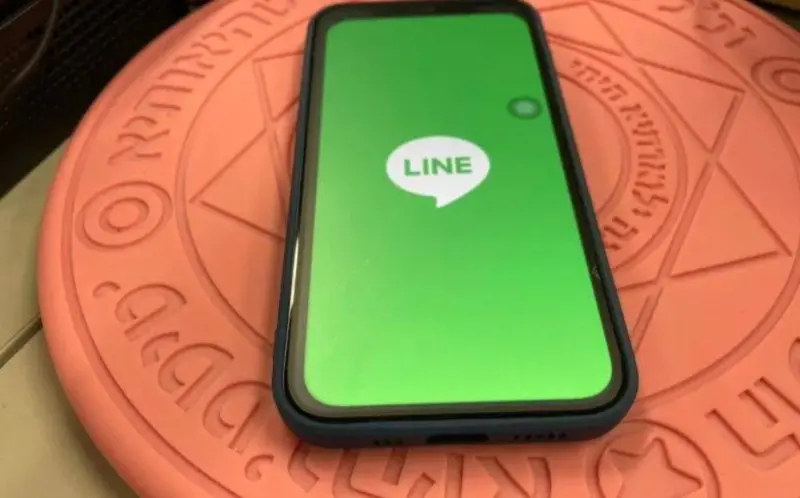
LINE商业版如何设置中文?
打开LINE商业版应用,进入“设置”>“语言”或“Language”选项,在语言列表中选择“简体中文”或“繁體中文”后确认即可切换界面语言。
LINE商业版是否支持中文界面?
是的,LINE商业版支持简体中文和繁体中文界面,用户可在语言设置中根据需要选择合适的语言版本。
更改语言后LINE商业版需要重启吗?
通常更改语言后应用会自动切换语言,无需手动重启。但部分情况下可能需重新打开应用以确保语言切换生效。
LINE商业版网页版如何切换中文?
登录LINE官方账户管理平台,点击右上角的语言设置图标,从下拉菜单中选择中文即可更改界面语言。
